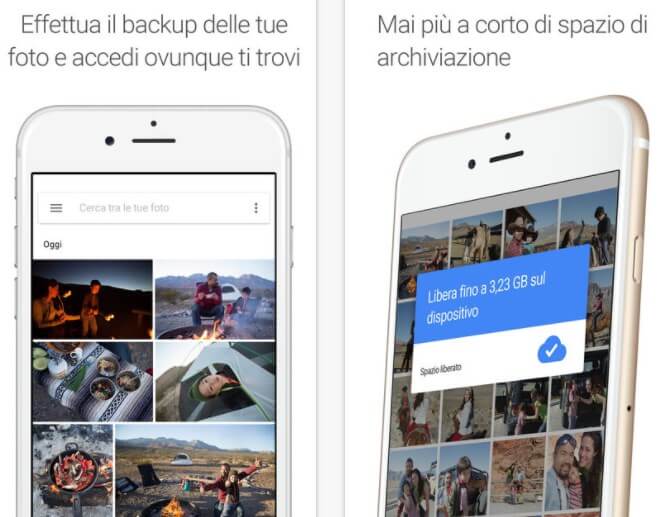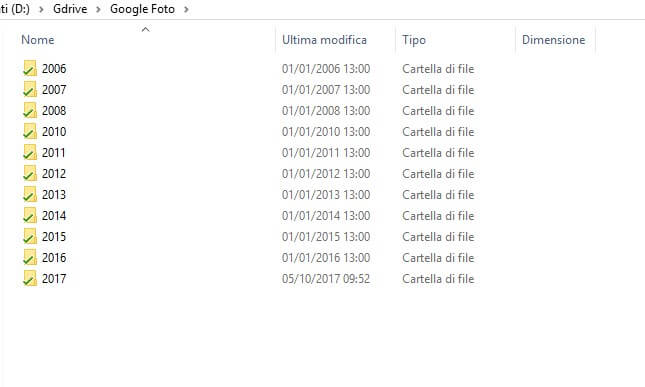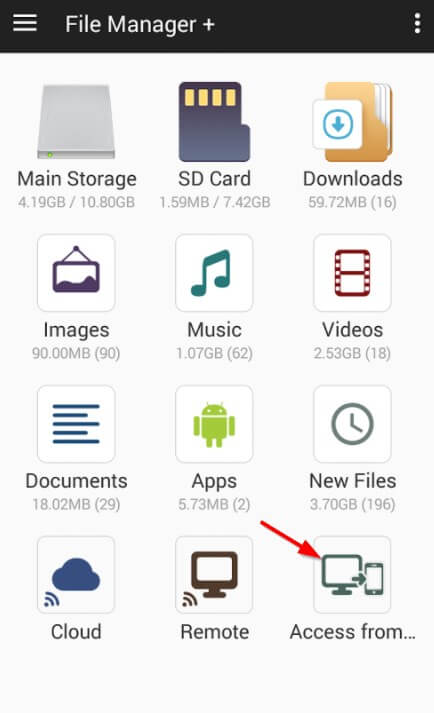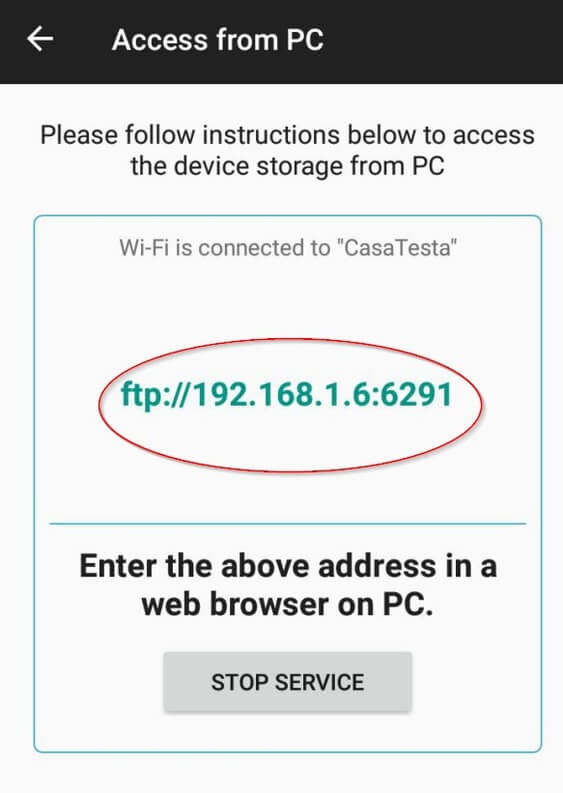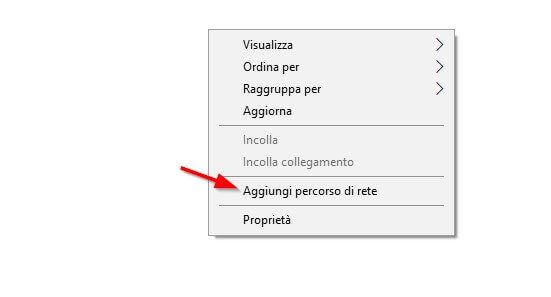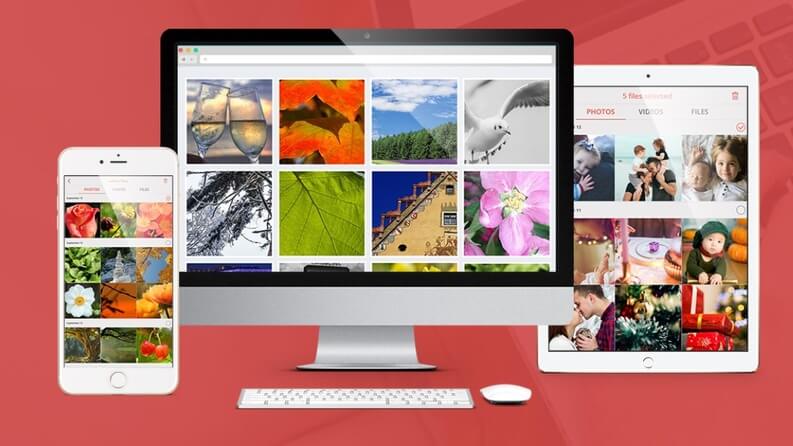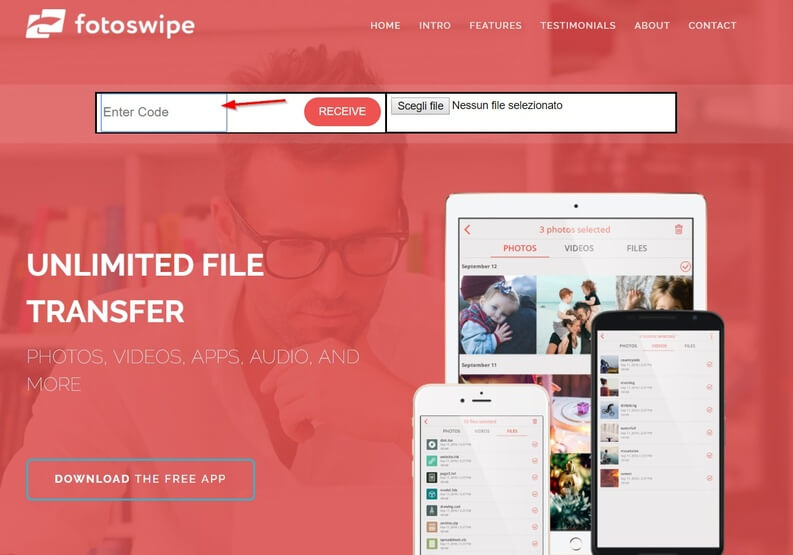Hai tante foto da trasferire sul tuo PC per liberare spazio dal tuo cellulare? Allora sei capitato nella guida giusta! Qui troverai tutti i metodi disponibili su come trasferire foto da smartphone a pc in maniera semplice e veloce, senza dover per forza di cose collegare un cavetto USB.
Troverai tutti i migliori metodi per trasferire foto da smartphone a pc sfruttando la rete WiFi di casa o i servizi cloud; l’unico prerequisito in caso si sfrutti la rete wireless di casa è che lo smartphone e il PC siano collegati allo stesso modem/router (via WiFi o via Ethernet nel caso del PC, via WiFi nel caso dello smartphone).
 Miglior smartphone per foto di Novembre 2022Miglior smartphone per foto di Novembre 2022Negli smartphone, uno dei componenti più curati per ovvie ragioni di marketing e di vendite è proprio quello fotografico, visto soprattutto che gli altri componenti (processore, display, quantitativo di memoria, [...]Continua a leggere
Miglior smartphone per foto di Novembre 2022Miglior smartphone per foto di Novembre 2022Negli smartphone, uno dei componenti più curati per ovvie ragioni di marketing e di vendite è proprio quello fotografico, visto soprattutto che gli altri componenti (processore, display, quantitativo di memoria, [...]Continua a leggereTrasferire foto da smartphone a pc
Google Foto (Android e iOS)
Se cerchi un metodo per trasferire foto dal cellulare al computer, che tu abbia uno smartphone Android o un iPhone, il metodo migliore è senza ombra di dubbio Google Foto. Questo servizio permette di salvare le foto nello spazio cloud di Google e le rende accessibili su qualsiasi PC con Google Drive installato.
Prima di tutto sincronizza le tue foto con l’app Google Foto, scaricabile da uno dei seguenti link.
DOWNLOAD | Google Foto (Android)
DOWNLOAD | Google Foto (iPhone)
Una volta installata quest’app aprila ed associala al tuo account Google, così da poter sfruttare lo spazio cloud illimitato (con caricamento foto standard).
Ora portati sul tuo PC e scarica il programma Google Drive, disponibile gratuitamente al seguente link (scarica la versione Personale).
DOWNLOAD | Google Drive
Installato il programma avvialo ed effettua l’accesso con l’account Google; inizierà un processo di sincronizzazione delle cartelle con quelle presenti nel cloud (può richiedere un po’ di tempo, anche in base alla tua velocità in download).
Nella cartella GDrive che comparirà ora nell’Esplora Risorse di Windows potrai accedere anche alla cartella Google Foto, sempre sincronizzata con tutte le fotografie che hai scattato suddivise per anno e mese.
Sfruttando Google Foto e Google Drive non devi quindi nemmeno preoccuparti di dover trasferire i file sul tuo PC. Le foto saranno sempre disponibili ad ogni accensione e dopo aver effettuato la sincronizzazione automatica.
 Come nascondere foto e video dalla galleria di Android con App GratisCome nascondere foto e video dalla galleria di Android con App GratisIl tuo smartphone è pieno di foto compromettenti che non vuoi vengano viste da un partner o da occhi indiscreti? Nascondere le proprie foto o i propri video è diventata [...]Continua a leggere
Come nascondere foto e video dalla galleria di Android con App GratisCome nascondere foto e video dalla galleria di Android con App GratisIl tuo smartphone è pieno di foto compromettenti che non vuoi vengano viste da un partner o da occhi indiscreti? Nascondere le proprie foto o i propri video è diventata [...]Continua a leggere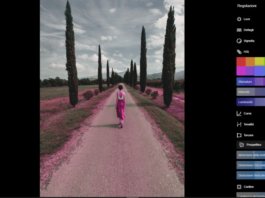 Modificare foto onlineModificare foto onlineOrmai sono numerosi i siti online che permettono di modificare foto, con ottimi risultati, in modo accurato e senza installare nessun programma sul vostro PC. Bastano pochi click per caricare [...]Continua a leggere
Modificare foto onlineModificare foto onlineOrmai sono numerosi i siti online che permettono di modificare foto, con ottimi risultati, in modo accurato e senza installare nessun programma sul vostro PC. Bastano pochi click per caricare [...]Continua a leggereFile Manager + (Android)
Uno dei metodi più efficaci per trasferire foto da smartphone a pc è utilizzare un gestore file con accesso da remoto alle cartelle dello smartphone. La migliore app in tal senso per Android è File Manager +, disponibile gratuitamente dal seguente link.
DOWNLOAD | File Manager +
Una volta installata quest’app ti basterà aprirla e fare tap sulla voce Access from PC, come indicato nell’immagine in basso.
Nella finestra che si aprirà lascia tutto di default e clicca su Start Service. Ti verrà mostrato un indirizzo IP con la porta associata, segnati tutto quello che viene indicato.
Digita l’indirizzo IP completo all’interno del tuo browser Web su PC o utilizzando l’accesso FTP di Windows in Esplora file -> Questo PC -> tasto destro del mouse -> Aggiungi percorso di rete.
Ora potrai accedere a tutte le cartelle del tuo smartphone Android, compresa quella che contiene le tue fotografie.
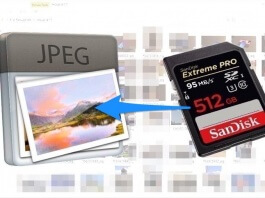 Come recuperare foto da SDCome recuperare foto da SDPuò capitare volutamente o involontariamente di cancellare delle foto da una scheda SD che è comunemente utilizzata per salvare i nostri scatti sulle fotocamere moderne. Le foto sono spesso ricordi [...]Continua a leggere
Come recuperare foto da SDCome recuperare foto da SDPuò capitare volutamente o involontariamente di cancellare delle foto da una scheda SD che è comunemente utilizzata per salvare i nostri scatti sulle fotocamere moderne. Le foto sono spesso ricordi [...]Continua a leggereFotoSwipe (Android e iOS)
Un altro metodo utile per trasferire foto da smartphone a pc è utilizzare l’app FotoSwipe, disponibile al download dai link presenti qui in basso.
DOWNLOAD | FotoSwipe (Android)
DOWNLOAD | FotoSwipe (iOS)
Una volta scaricata l’app ti basterà aprirla per visualizzare tutte le foto presenti sul dispositivo; per poterle inviare al PC ti basterà visitare il seguente sito dal browser Web del PC (Google Chrome, Edge etc.) su cui vuoi trasferire le foto (va bene anche un Mac o un PC dotato di sistema operativo GNU/Linux).
Aperto il sito ti basterà inserire il codice che l’app stessa ti fornisce selezionando Computer come destinazione delle foto. Dopo la sincronizzazione avrai accesso a tutte le tue fotografie dalla pagina Web, pronte per essere scaricare sul tuo PC.
 Come comprimere foto mantenendo la migliore qualità possibileCome comprimere foto mantenendo la migliore qualità possibileHai fatto delle foto con la reflex o con il tuo smartphone troppo pesanti per essere caricate sui social senza aspettare? Hai fatto degli screenshot sul tuo PC ma le [...]Continua a leggere
Come comprimere foto mantenendo la migliore qualità possibileCome comprimere foto mantenendo la migliore qualità possibileHai fatto delle foto con la reflex o con il tuo smartphone troppo pesanti per essere caricate sui social senza aspettare? Hai fatto degli screenshot sul tuo PC ma le [...]Continua a leggere